
4Easysoft Blu-ray Player(蓝光播放器)
v1.0.18 官方版- 软件大小:1.78 MB
- 软件语言:英文
- 更新时间:2023-09-19
- 软件类型:国外软件 / 光盘刻录
- 运行环境:WinXP, Win7, Win8, Win10, WinAll
- 软件授权:免费软件
- 官方主页:https://www.4easysoft.com/
- 软件等级 :
- 介绍说明
- 下载地址
- 精品推荐
- 相关软件
- 网友评论
4Easysoft Blu-ray
Player提供视频播放功能,可以通过这款软件播放蓝光类型的视频,现在部分用户下载电影都是蓝光类型,这种视频可能在一些简单的播放器无法播放,也可能无法显示电影原始的质量,所以最好选择支持蓝光的软件观看视频,这款4Easysoft
Blu-ray
Player软件功能简单,可以添加本地视频或者蓝光DVD到软件播放,可以正常解析大部分视频格式,编码也比较多,满足用户观看蓝光DVD的需求,需要就可以下载使用!
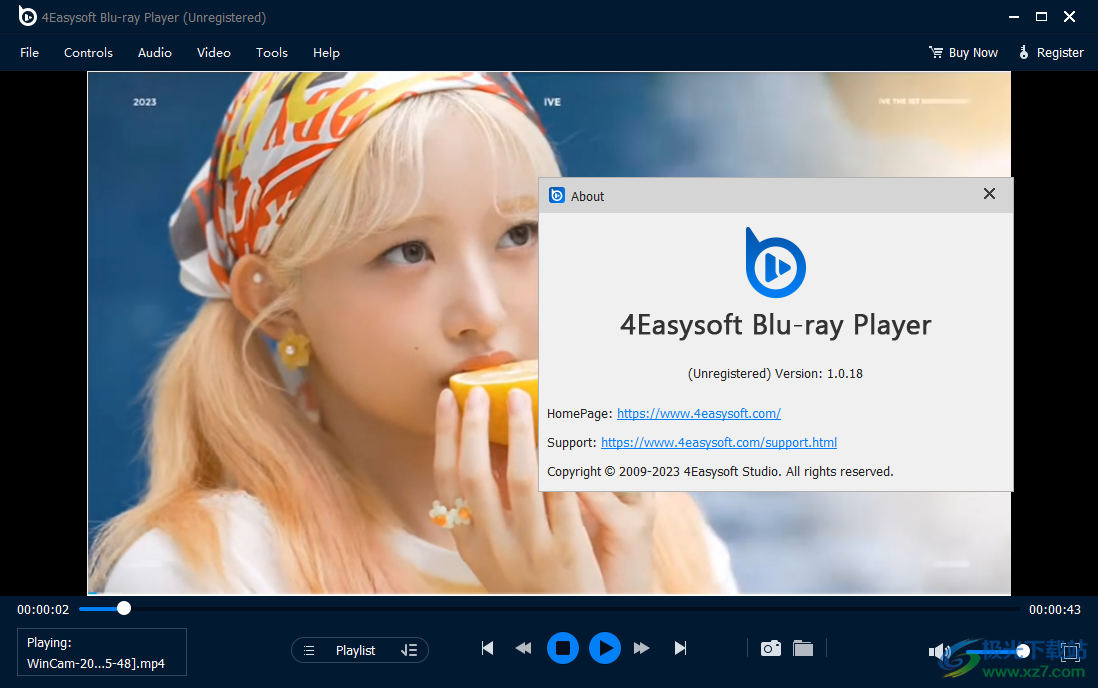
软件功能
体验蓝光和4K视频的家庭影院
4Eaysoft蓝光播放器 是适用于任何媒体格式,蓝光,DVD和4K视频的多合一解决方案。它具有AI技术来提高视频质量,并为您带来无损音频和戏剧性的高清环绕声。您可以享受完全身临其境的蓝光和4K视频播放体验。

流畅播放蓝光、DVD 和 4K 电影
它不仅可以播放任何蓝光/ DVD,文件夹和ISO映像文件,还可以支持具有编码H.4视频和媒体文件的1080K / 265p高清视频,具有出色的质量和流畅性。它提供身临其境的视觉效果和清晰的细节。AI技术和NVIDIA®硬件加速使您可以流畅地播放2D / 3D蓝光光盘,蓝光文件夹和蓝光ISO文件。
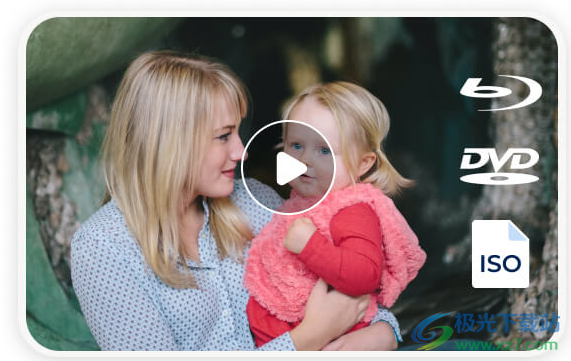
无损音频效果和高清图像质量
通过杜比数字环绕声、DTS 和高分辨率音频支持多达 4.5 声道,为蓝光和 1K 视频带来更多细节和真实感。此外,您还可以调节音量并选择音轨、音频设备和音频通道,以获得出色的视听体验。它也是一款高端音乐播放器,可以播放 MP3、AAC、M4A、WMA、FLAC 或其他音频格式的音频文件。
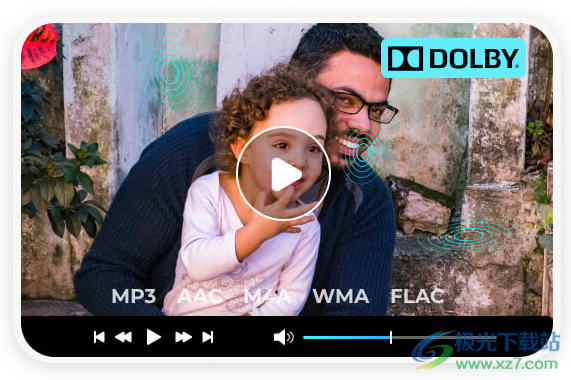
管理蓝光和4K视频和播放列表
使您能够组织和创作自己喜欢的曲目,并将播放列表与您喜爱的电视节目、电影、电视剧、音乐专辑、视频收藏、DVD 电影、蓝光作品等一起拍摄。即使是蓝光和DVD标题,章节等,它也可以将它们组织到播放列表中以立即观看文件。4Easysoft蓝光播放器将创建一个最近的播放列表,以保留您最近的所有播放历史记录。

软件特色
1、4Easysoft Blu-ray Player提供DVD播放功能,可以打开本地的光盘播放视频
2、可以在软件查看播放列表,近期添加的文件都可以找到
3、可以在软件调整设置画面比例,可以切换4:3
4、支持章节切换功能,如果DVD有多个章节就直接切换视频
5、支持Audio Track、Stereo Mode、Audio Device等内容设置
6、支持硬件加速,可以更好解析画面,轻松播放蓝光视频
7、支持截图功能,观看的时候可以截图高清4K视频画面
使用方法
1、4Easysoft Blu-ray Player软件界面如图所示,如果你光盘就点击open disc
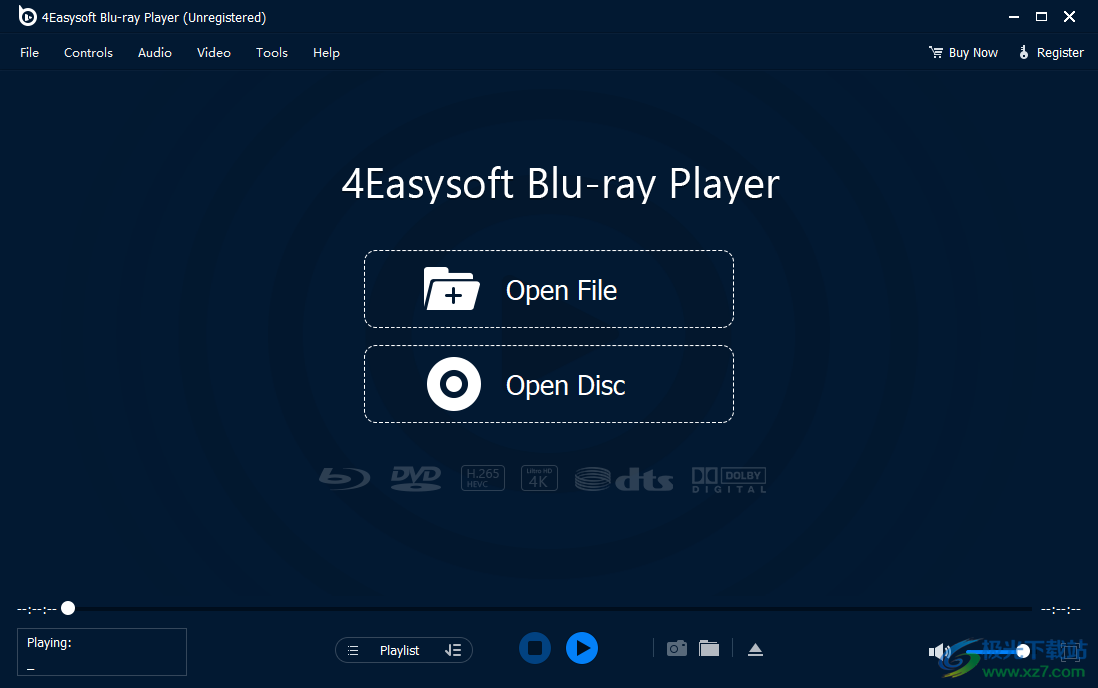
2、这里是播放的界面,可以在软件底部查看播放列表,可以控制播放进度
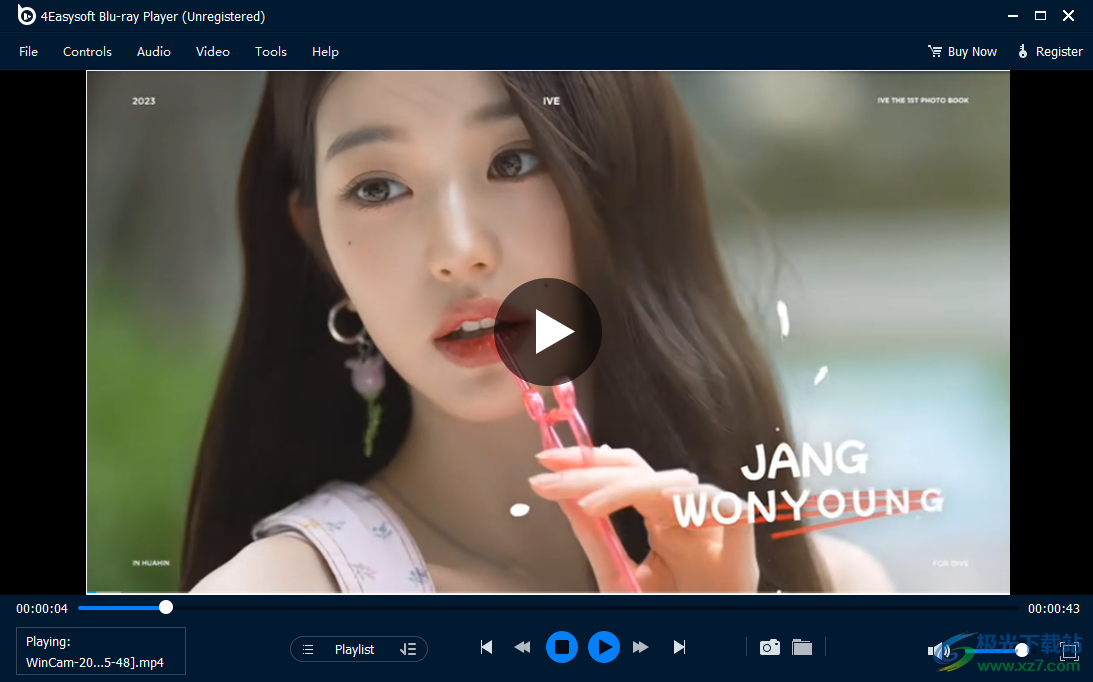
3、也可以在顶部的控制菜单上点击播放和停止,可以对音量调整
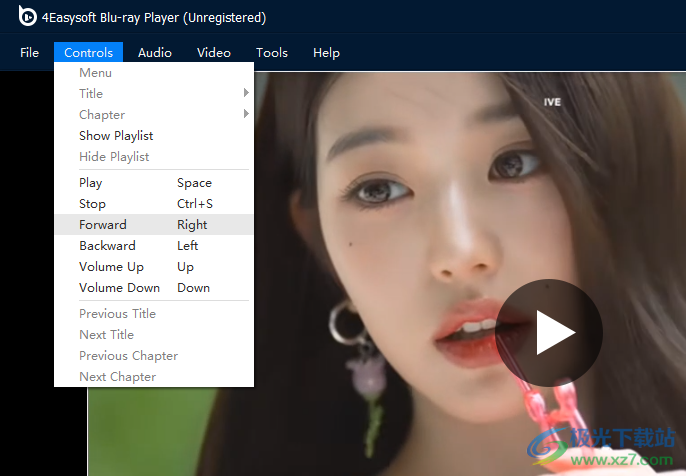
4、可以在软件设置音轨,可以设置立体声模式,可以切换音频设备

5、视频音轨、副标题轨道、全屏/还原、一半大小、正常大小、双倍大小、适合屏幕
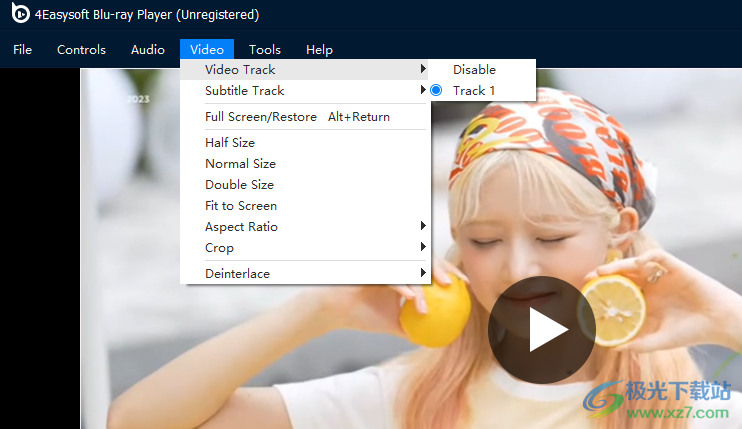
6、画面设置:16:10、16:9、4:3、1.85:1、2.21:1、2.35:1、2.39:1

7、软件不支持中文,默认English就可以了,界面都是很简单的
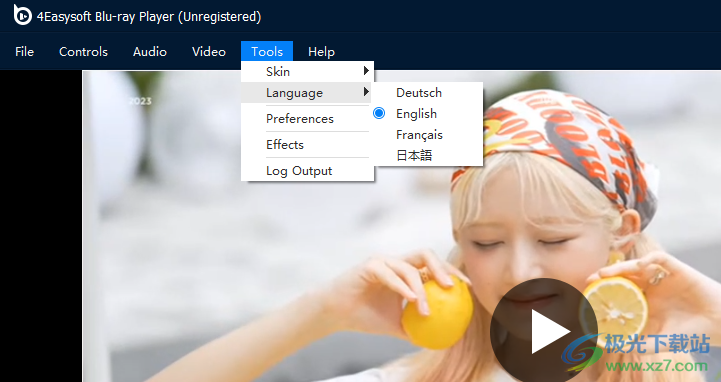
8、画面效果设置功能:Hue、Brightness、Contrast、Saturation、Gamma

官方教程
如何播放蓝光/ DVD光盘
步骤 1启动和加载
从官方网站安装后启动软件。在播放蓝光光盘之前,您需要拥有外部或内部蓝光驱动器并将其连接到计算机。将蓝光光盘插入驱动器。您还需要一个 DVD 驱动器来播放 DVD 光盘。然后,点击 打开光盘 按钮。
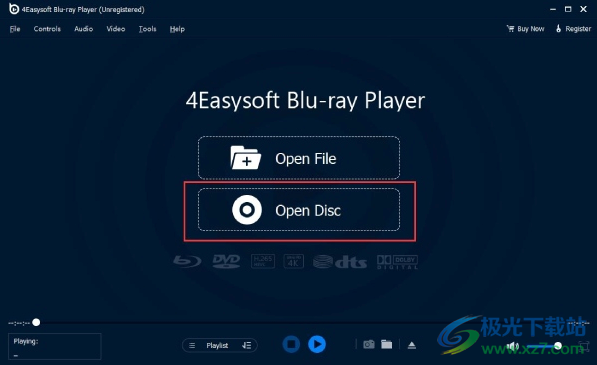
步骤 2播放蓝光/ DVD光盘
点击后 打开光盘 主屏幕中央的按钮。选择蓝光/ DVD光盘,然后单击 可选 按钮将媒体文件导入软件。导入后,该软件将自动加载您的蓝光/ DVD光盘并播放。

步骤 3控制视频
您可以控制视频的音量,将其更改为全屏,或通过播放器界面下的面板前进和后退。有一个相机图标,用于在观看时捕获屏幕截图。
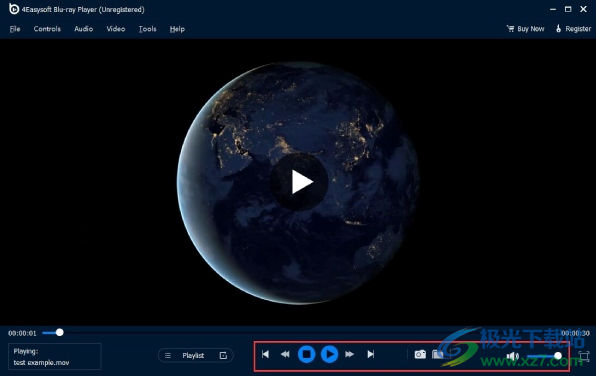
如何播放蓝光/ DVD文件夹和ISO文件
步骤 1启动和加载
安装后,打开软件并启动它。在主屏幕上,您可以看到“打开文件”按钮。单击它以导入您的蓝光/ DVD文件夹或ISO文件。
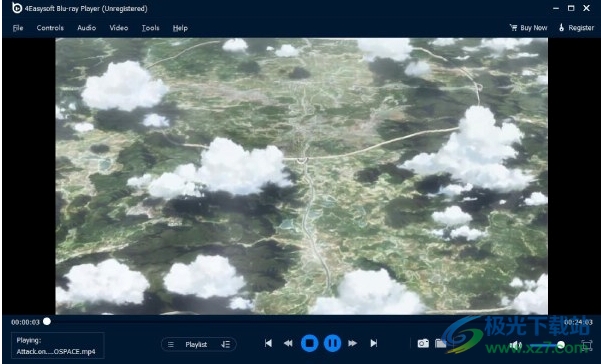
步骤 2播放蓝光/ DVD文件夹和ISO文件
选择存储在计算机上的蓝光/ DVD文件夹或ISO文件。然后,点击 可选 按钮将文件加载到4Easysoft蓝光播放器。
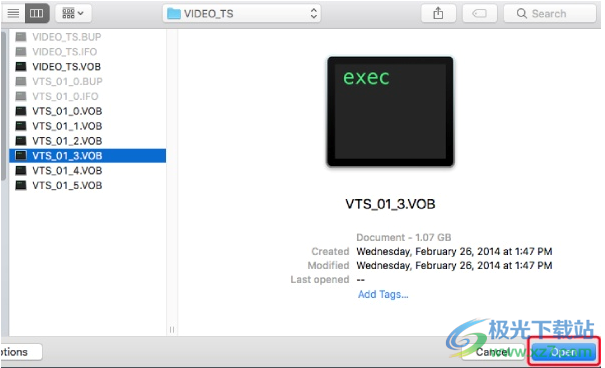
步骤 3控制视频
通过播放器界面下方的面板,您可以调整视频的音量,使其全屏或在视频中向前和向后移动。相机图标可用于在观看时截取屏幕截图。
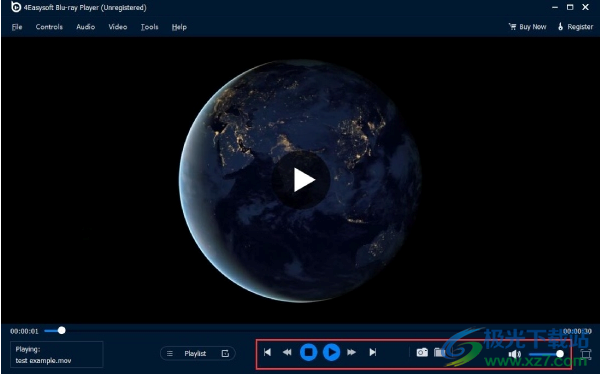
下载地址
- Pc版
4Easysoft Blu-ray Player(蓝光播放器) v1.0.18 官方版
本类排名
本类推荐
装机必备
换一批- 聊天
- qq电脑版
- 微信电脑版
- yy语音
- skype
- 视频
- 腾讯视频
- 爱奇艺
- 优酷视频
- 芒果tv
- 剪辑
- 爱剪辑
- 剪映
- 会声会影
- adobe premiere
- 音乐
- qq音乐
- 网易云音乐
- 酷狗音乐
- 酷我音乐
- 浏览器
- 360浏览器
- 谷歌浏览器
- 火狐浏览器
- ie浏览器
- 办公
- 钉钉
- 企业微信
- wps
- office
- 输入法
- 搜狗输入法
- qq输入法
- 五笔输入法
- 讯飞输入法
- 压缩
- 360压缩
- winrar
- winzip
- 7z解压软件
- 翻译
- 谷歌翻译
- 百度翻译
- 金山翻译
- 英译汉软件
- 杀毒
- 360杀毒
- 360安全卫士
- 火绒软件
- 腾讯电脑管家
- p图
- 美图秀秀
- photoshop
- 光影魔术手
- lightroom
- 编程
- python
- c语言软件
- java开发工具
- vc6.0
- 网盘
- 百度网盘
- 阿里云盘
- 115网盘
- 天翼云盘
- 下载
- 迅雷
- qq旋风
- 电驴
- utorrent
- 证券
- 华泰证券
- 广发证券
- 方正证券
- 西南证券
- 邮箱
- qq邮箱
- outlook
- 阿里邮箱
- icloud
- 驱动
- 驱动精灵
- 驱动人生
- 网卡驱动
- 打印机驱动
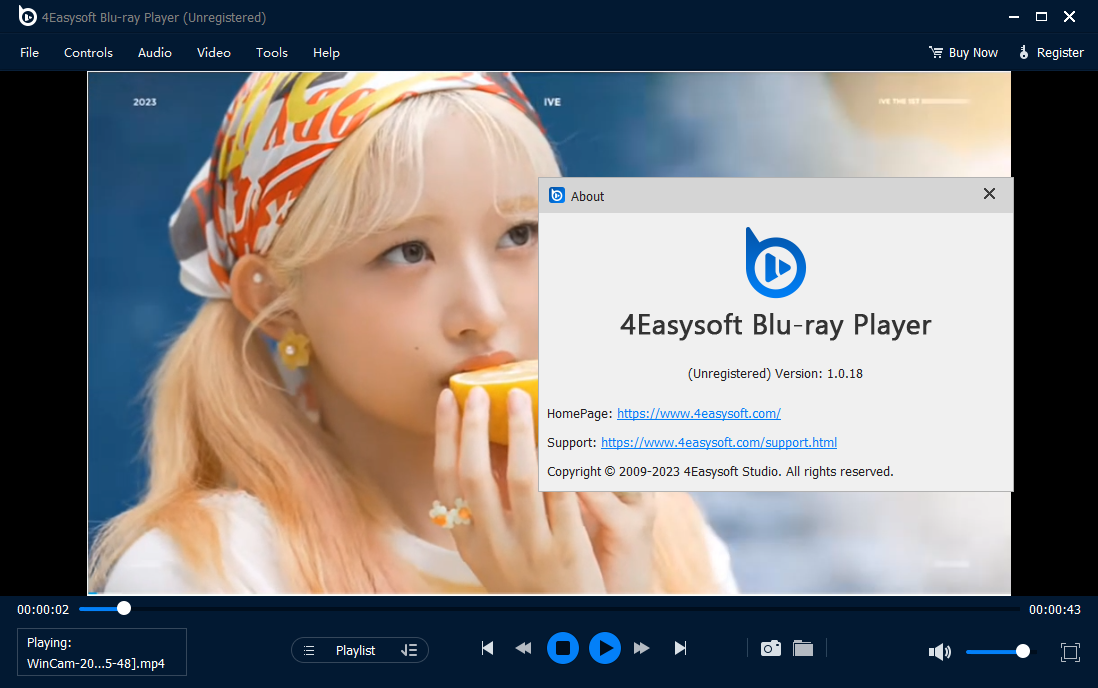



























网友评论